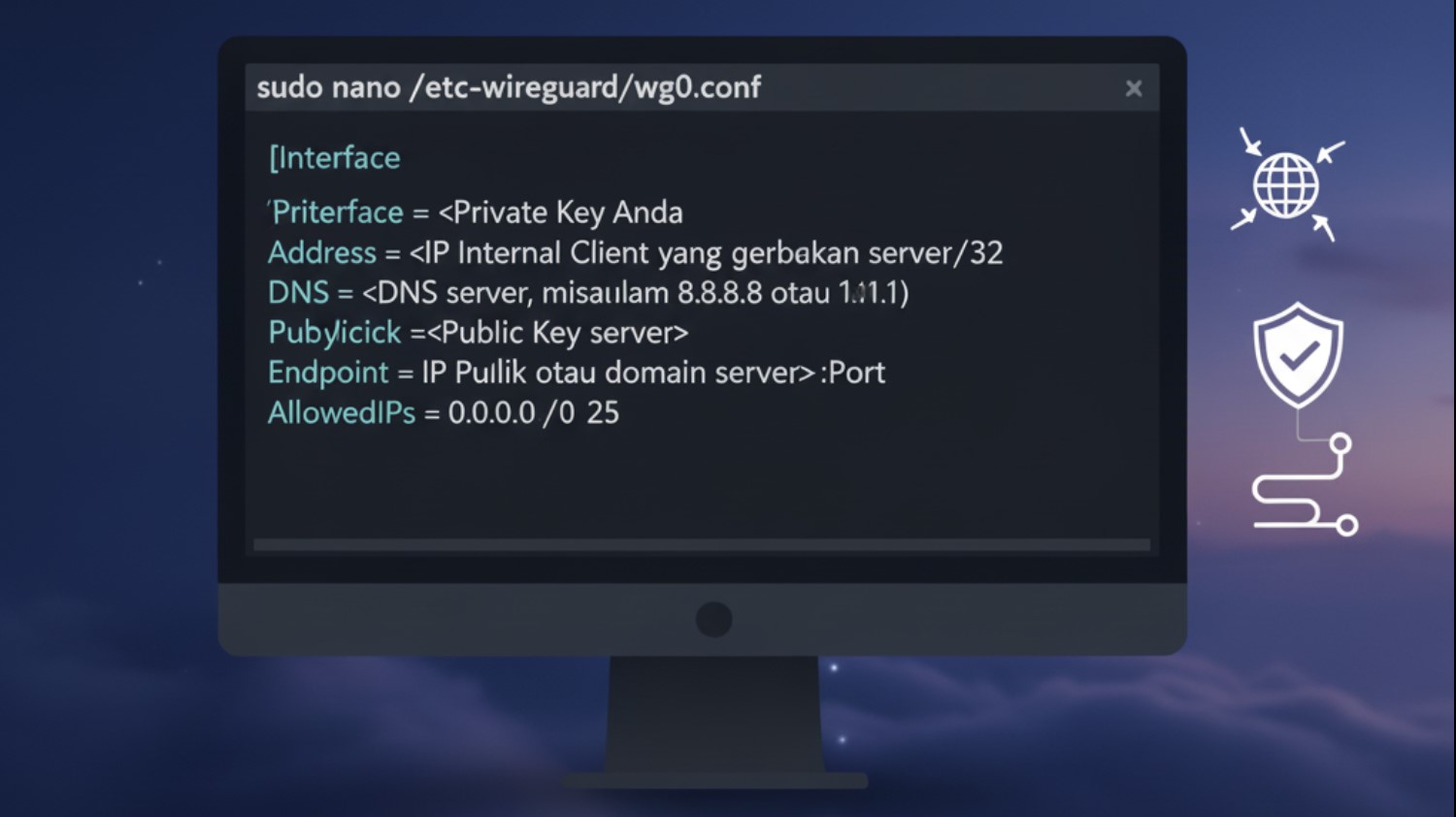
Table of contents
WireGuard adalah protokol VPN modern yang dirancang untuk kecepatan, keamanan, dan kemudahan penggunaan. Berbeda dengan protokol VPN lama, WireGuard menggunakan kriptografi yang canggih namun memiliki codebase yang minimal, menjadikannya cepat dan mudah dikonfigurasi. Tutorial ini akan memandu Anda dalam memasang dan mengonfigurasi WireGuard Client di sistem operasi Linux, khususnya Ubuntu dan Debian.
Langkah 1: Instalasi Paket WireGuard
Langkah pertama adalah memastikan sistem Anda mutakhir dan menginstal paket WireGuard dari repositori resmi. Buka terminal dan jalankan perintah berikut:
sudo apt update
sudo apt upgrade -y
sudo apt install -y wireguard
Perintah ini akan memperbarui daftar paket, meningkatkan paket yang sudah terpasang, dan menginstal paket wireguard.
Langkah 2: Buat File Konfigurasi Client
Setelah instalasi selesai, Anda perlu membuat file konfigurasi untuk klien WireGuard Anda. File ini akan berisi semua detail yang diperlukan untuk terhubung ke server VPN.
Pertama, buatlah direktori untuk file konfigurasi di /etc/wireguard:
sudo mkdir -p /etc/wireguard
Selanjutnya, buat pasangan kunci publik dan privat. Kunci privat harus dijaga kerahasiaannya, sedangkan kunci publik akan dibagikan ke server WireGuard.
wg genkey | sudo tee /etc/wireguard/privatekey
sudo cat /etc/wireguard/privatekey | wg pubkey | sudo tee /etc/wireguard/publickey
Perintah di atas akan membuat dua file: privatekey dan publickey.
Langkah 3: Konfigurasi File WireGuard
Sekarang, buat file konfigurasi bernama wg0.conf di direktori /etc/wireguard. Anda dapat menggunakan editor teks seperti nano untuk mengeditnya:
sudo nano /etc/wireguard/wg0.conf
Salin dan tempel konfigurasi di bawah ini, lalu sesuaikan nilai-nilainya dengan informasi IP Public via WireGuard Anda di Client Area kami.
[Interface]
PrivateKey = <Private Key Anda>
Address = <IP Internal Client yang diberikan server>/32
DNS = <DNS server, misalnya 8.8.8.8 atau 1.1.1.1>
[Peer]
PublicKey = <Public Key server>
Endpoint = <IP Publik atau domain server>:<Port>
AllowedIPs = 0.0.0.0/0
PersistentKeepalive = 25
PrivateKey: Masukkan kunci privat yang Anda buat di langkah sebelumnya. Anda bisa melihatnya dengan perintahsudo cat /etc/wireguard/privatekey.Address: IP internal yang diberikan oleh server WireGuard untuk klien Anda.DNS: Server DNS yang akan digunakan saat VPN aktif.PublicKey: Kunci publik dari server WireGuard.Endpoint: IP publik atau domain server dan nomor port-nya.AllowedIPs:0.0.0.0/0akan mengarahkan semua lalu lintas internet Anda melalui WireGuard. Jika Anda hanya ingin mengarahkan lalu lintas ke jaringan internal tertentu, Anda bisa menyesuaikannya.PersistentKeepalive: Nilai ini memastikan koneksi tetap hidup bahkan jika tidak ada lalu lintas.
Setelah selesai, simpan file dengan menekan Ctrl + X, lalu Y, dan Enter.
Langkah 4: Mengaktifkan dan Mengelola Koneksi
Setelah konfigurasi selesai, Anda dapat mengaktifkan koneksi WireGuard menggunakan perintah berikut:
Untuk menyalakan koneksi:
sudo wg-quick up wg0
Untuk mematikan koneksi:
sudo wg-quick down wg0
Untuk memeriksa status koneksi:
sudo wg show wg0
Jika Anda ingin koneksi WireGuard otomatis aktif saat sistem boot, gunakan systemd:
sudo systemctl enable wg-quick@wg0
sudo systemctl start wg-quick@wg0
Perintah ini akan mengaktifkan dan menjalankan layanan WireGuard saat sistem dinyalakan.
Dengan mengikuti langkah-langkah ini, Anda kini memiliki WireGuard Client yang terpasang dan siap digunakan di sistem Linux Anda. Selamat berselancar dengan aman dan cepat! 🌐






